Comment taper en chinois sur n’importe quel appareil
Bonjour et bienvenue dans le guide maître ultime et définitif pour configurer la saisie en chinois sur votre ordinateur ou votre appareil mobile. Que vous soyez un utilisateur Mac ou PC, Android ou iOS, nous avons tout prévu dans ce post !
Le fait est que vous n’avez pas besoin de savoir comment écrire chaque trait de chaque caractère pour taper en chinois ! La dactylographie en chinois n’est pas seulement la manière principale dont la plupart des Chinois créent réellement la plupart des messages écrits, c’est aussi un excellent moyen de pratiquer la reconnaissance des caractères, et c’est un aspect essentiel de la manière dont nous enseignons les caractères chinois dans nos cours.
Cet article porte sur la configuration du clavier Chinense sur votre appareil. Si vous vous demandez comment fonctionne un » clavier chinois « , étant donné que les claviers n’ont pas de caractères chinois, vous devriez d’abord regarder la leçon 4 de notre cours de caractères chinois où nous expliquons le processus même de la façon de taper le Hanzi à l’aide d’un clavier :
Maintenant que vous savez comment le processus fonctionne, vous êtes prêt pour ce guide ! Nous avons des instructions étape par étape pour configurer réellement le clavier de saisie des caractères chinois – simplifiés ou traditionnels – sur votre appareil.
Il suffit de cliquer sur l’appareil que vous voulez utiliser, et de commencer à taper des caractères chinois. Non seulement vous écrirez en mandarin, mais vous vous exercerez à la reconnaissance des caractères !
Ordinateurs
Mac OS
Windows
Mobiles
iOS (iPhone, iPad)
Android
Mac OS
Pour configurer le clavier de caractères chinois sur votre ordinateur Apple :
Étape 1. Cliquez sur le menu Apple dans le coin supérieur gauche de votre écran et sélectionnez » Préférences système » :

Étape 2. Dans le menu des préférences système, sélectionnez « Clavier » :

ETAPE 3. Dans le menu « Clavier », cliquez sur le signe plus dans le coin inférieur gauche pour ajouter un nouveau clavier :
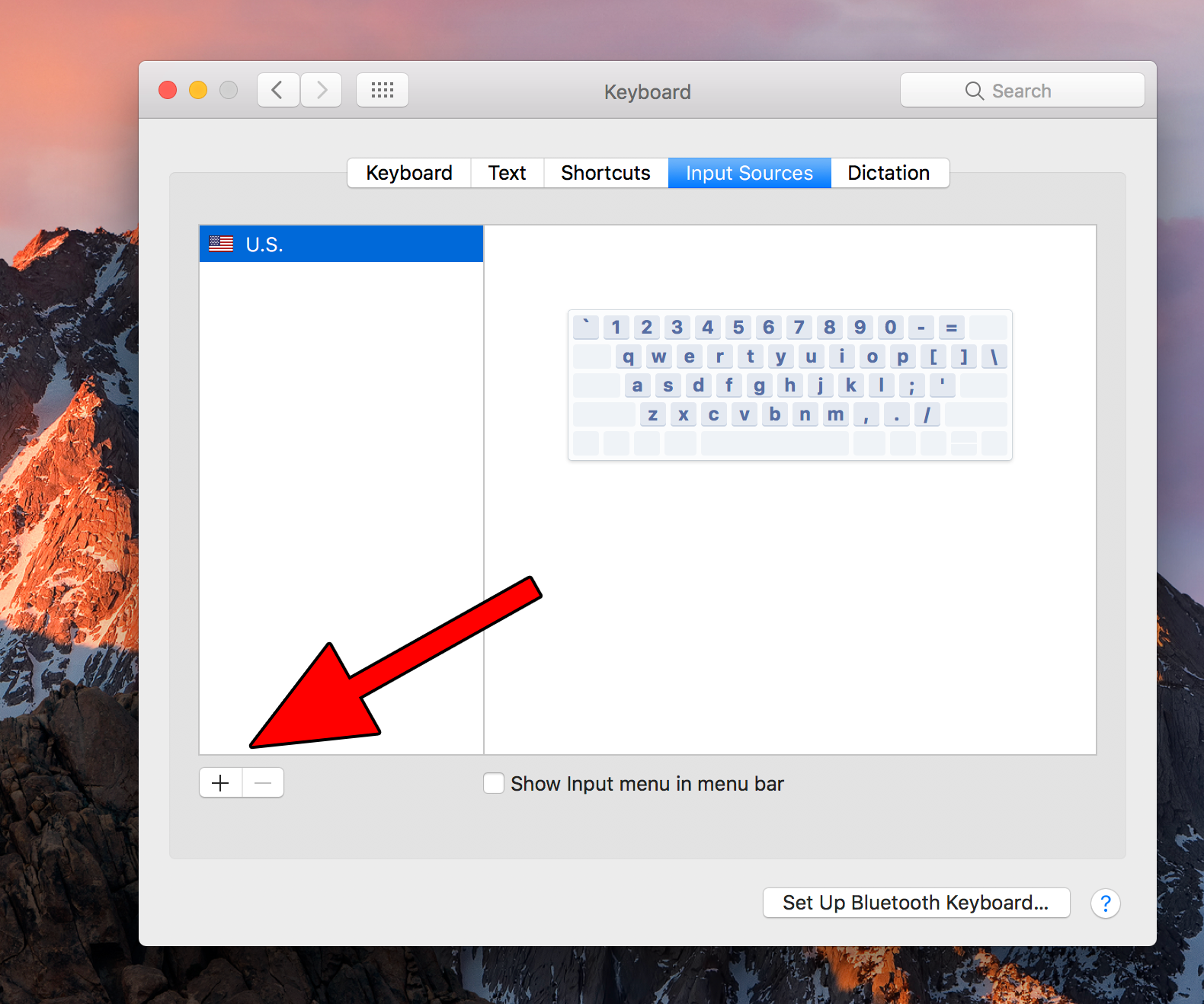
ETAPE 4. Faites défiler vers le bas pour sélectionner « Chinois – simplifié » ou « Chinois – traditionnel » et cliquez sur « Ajouter » :
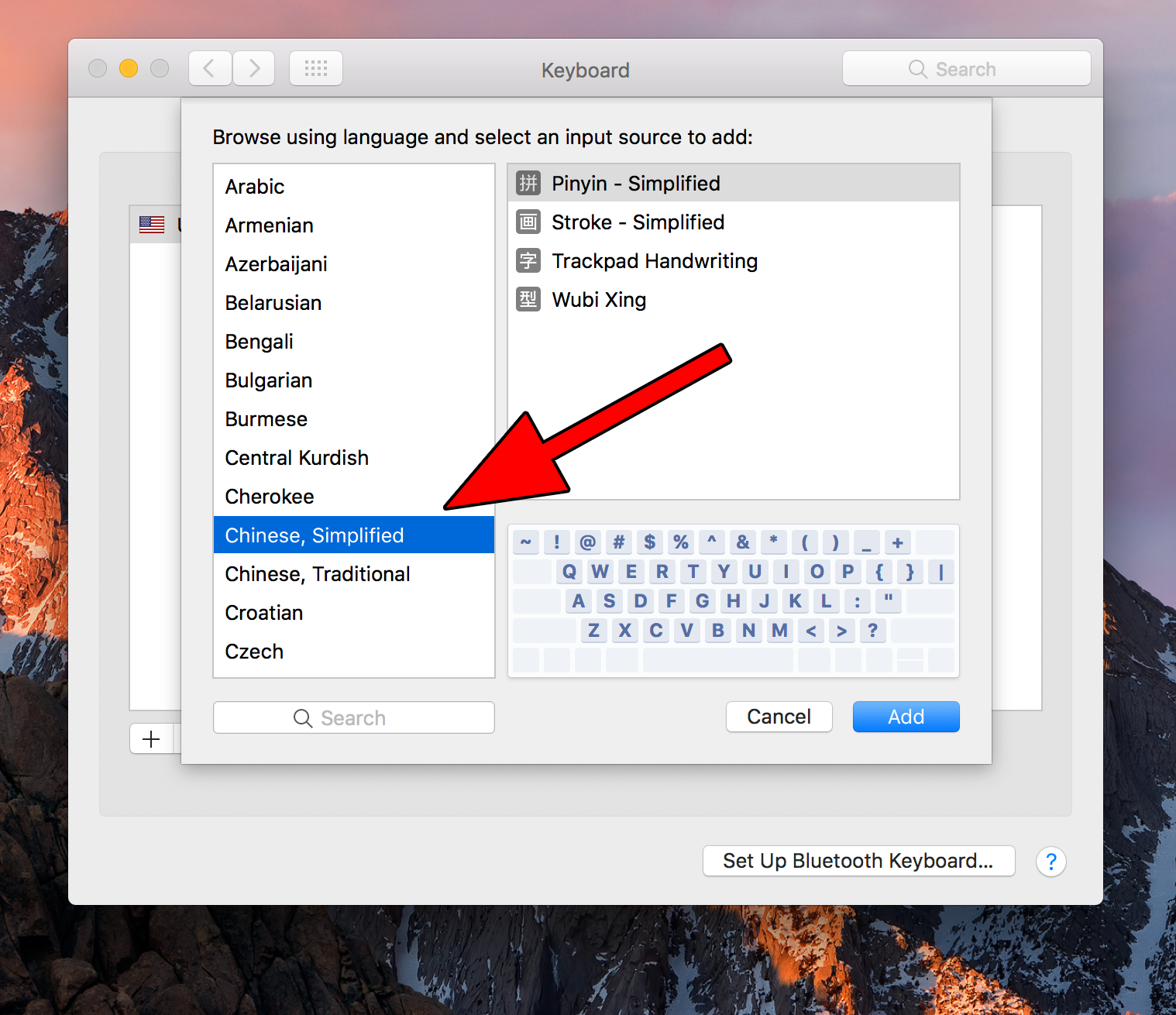
STEP 5. Maintenant, vous êtes prêt à taper en chinois ! Il suffit de cliquer sur l’icône de saisie dans le menu en haut à droite de votre écran et de sélectionner le chinois dans la liste déroulante :

Conseil de pro : vous pouvez facilement basculer entre les sources de saisie de la langue en maintenant la touche « contrôle » (^) et en cliquant sur la barre d’espacement.
Windows
Nous allons vous montrer comment configurer le clavier de caractères chinois sur votre ordinateur PC exécutant le système d’exploitation Windows 10. Il existe quelques petites différences avec les anciennes versions de Windows (par exemple, sur Windows 7, le menu » Heure et langues » s’appelle » Région et langue » et le design général est légèrement différent).
Étape 1. Ouvrez le menu « Temps et langues » en cliquant sur l’icône IME (Input Method Editor) et et et en choisissant « Préférences de langue » :

Etape 2. Dans le menu « Temps et langues », cliquez sur « Région et langue » puis sélectionnez « Ajouter une langue » :

ETAPE 3. Sélectionnez « chinois simplifié » ou « chinois traditionnel » (ou les deux !) :

STEP 4. Choisissez « Chinois (simplifié, Chine) » pour confirmer la sélection de la langue :

ETAPE 5. Vous avez maintenant ajouté l’entrée clavier en langue chinoise, et vous pouvez la sélectionner en cliquant sur l’icône IME dans le menu dans le coin inférieur droit de votre écran :

IOS (iPhone, iPad)
Pour configurer le clavier en langue chinoise sur votre appareil iOS :
Étape 1. Ouvrez les paramètres de votre appareil et cliquez sur » Général » :
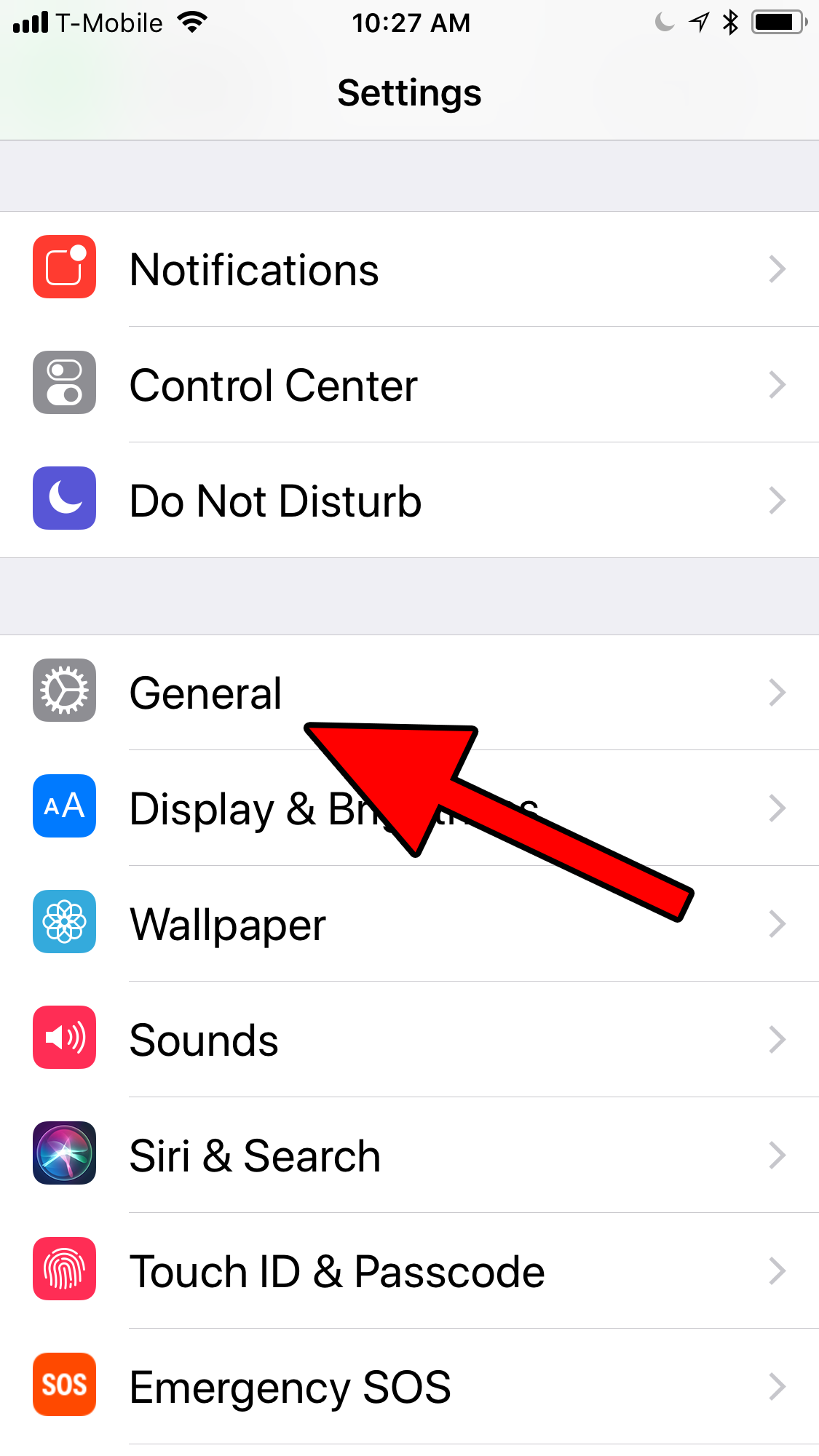
STEP 2. Faites défiler vers le bas et sélectionnez « Claviers »:

STEP 3. Sur l’écran du menu » Claviers « , cliquez sur » Ajouter un nouveau clavier » :

STEP 4. Trouvez « chinois (simplifié) » ou « chinois (traditionnel) » dans la liste des langues et cliquez pour ajouter le clavier :

STEP 5. Choisissez la méthode de saisie Pinyin avec la disposition de clavier que vous préférez :

STEP 6 : Maintenant, vous êtes prêt à taper en chinois ! Il suffit de cliquer sur la touche « Globe » à côté de la barre d’espacement chaque fois que vous saisissez du texte pour passer au clavier chinois :

Androïd
La méthode de saisie des caractères chinois la plus populaire pour les utilisateurs d’Android est l’application Google Pinyin Input.
Étape 1 : Ouvrez la boutique Google Play et recherchez » Google Pinyin App « , puis cliquez pour installer :
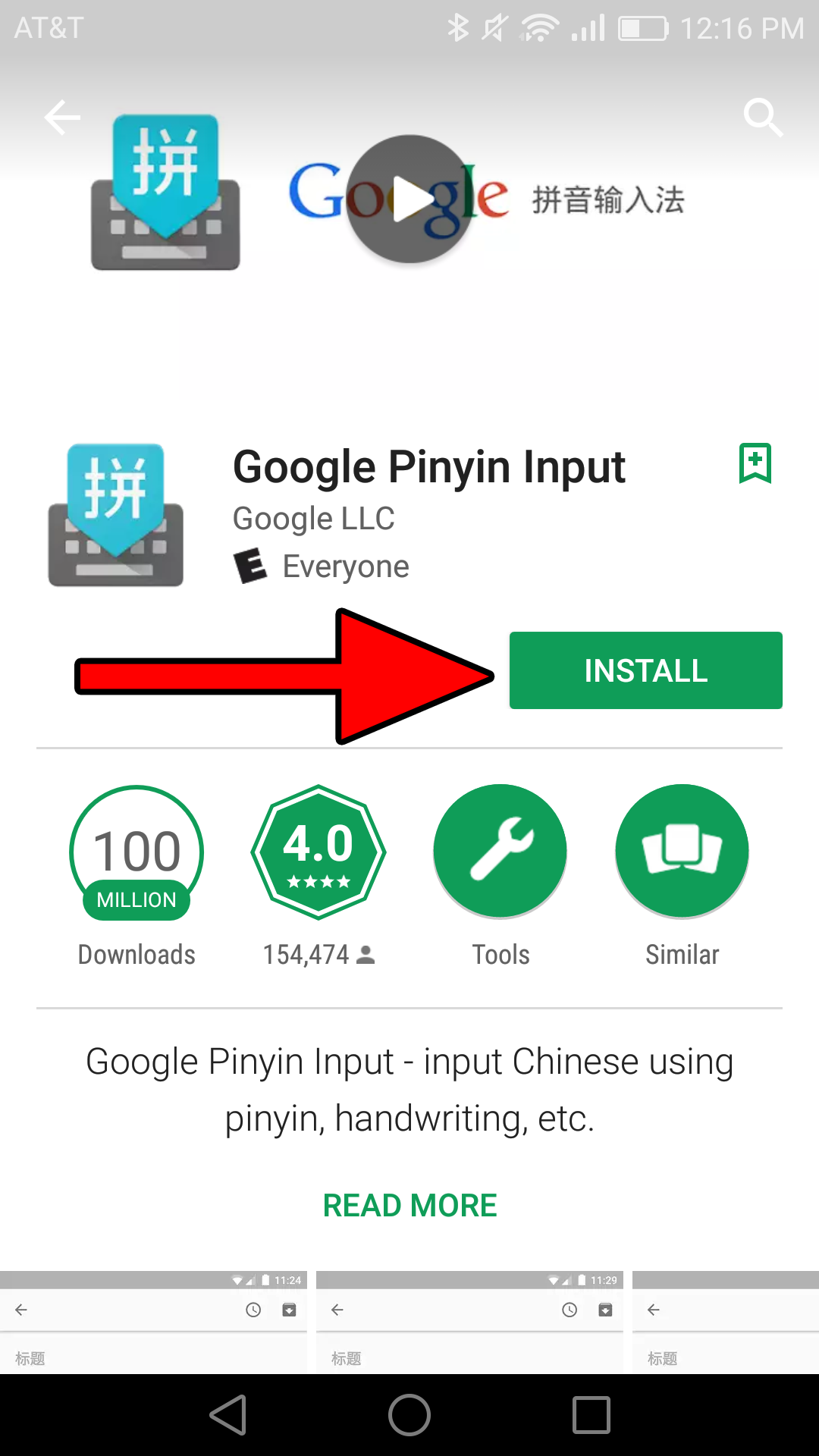
ETAPE 2 : Ouvrez l’appli Google Pinyin Input et cliquez sur le bouton pour « Activer » la méthode de saisie :

Étape 3 : Dans le menu « Langue & entrée », faites basculer le curseur pour activer Google Pinyin Input :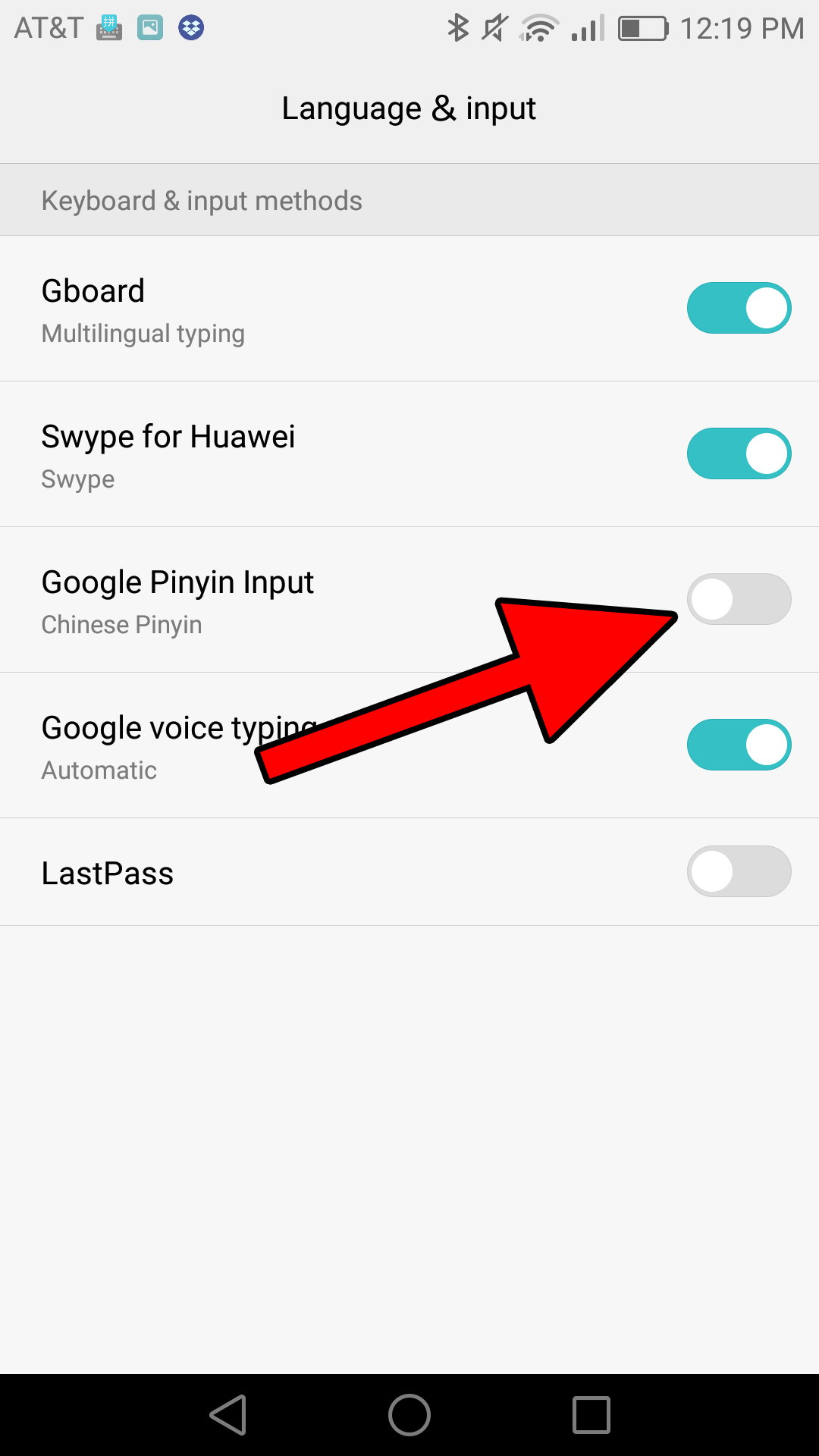
ETAPE 4 : De retour dans l’application Google Pinyin Input, cliquez sur « Sélectionner la méthode de saisie » :

STEP 5 : Sélectionnez « Google Pinyin Input », puis cliquez sur « Configurer les méthodes de saisie » :

ETAPE 6 : Cliquez sur « Clavier » dans le menu des paramètres de l’appli :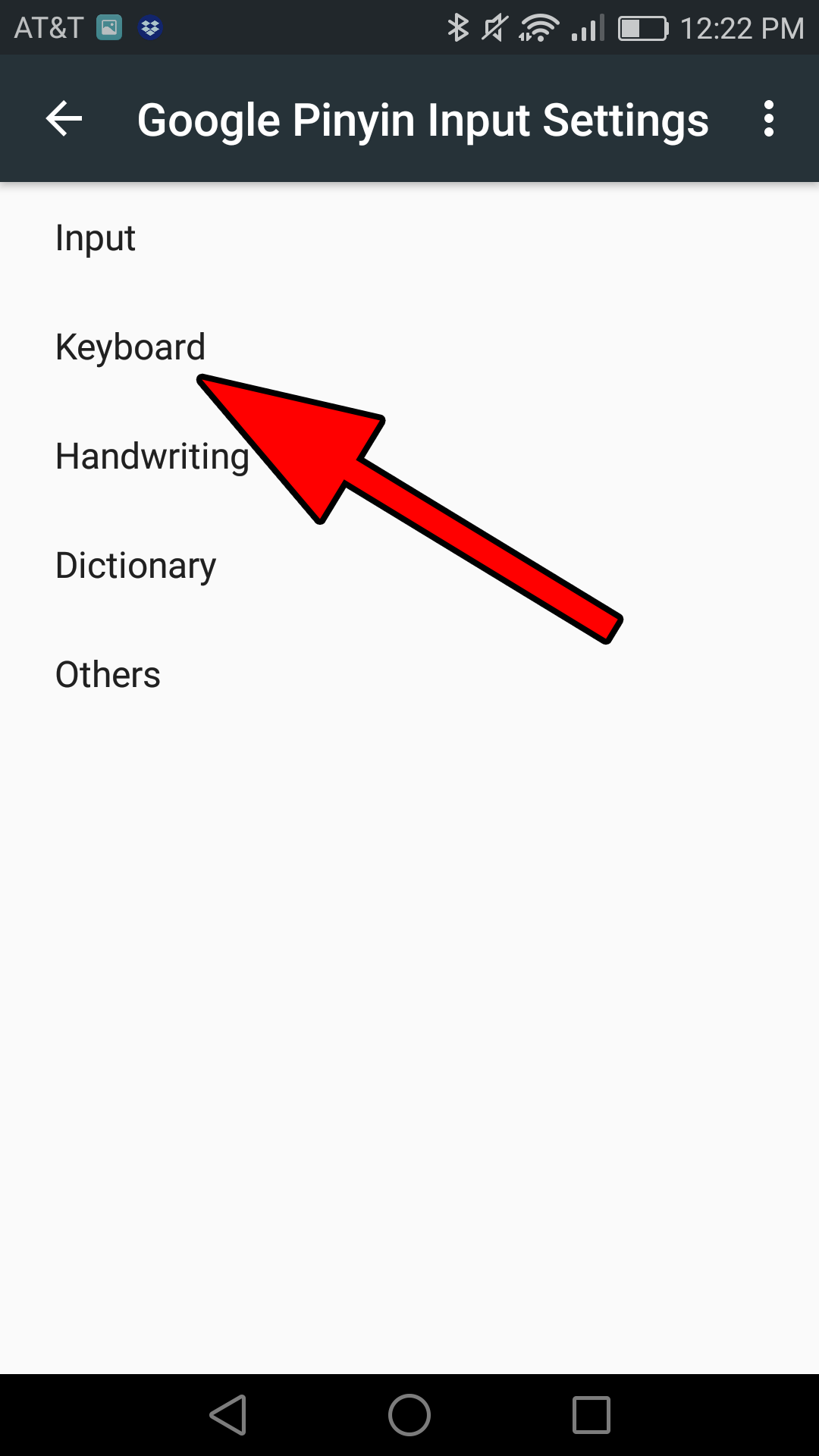
ETAPE 7 : Sélectionnez la disposition du clavier que vous préférez. Vous pouvez passer à la saisie chinoise à chaque fois que vous faites apparaître le clavier pour taper en cliquant sur le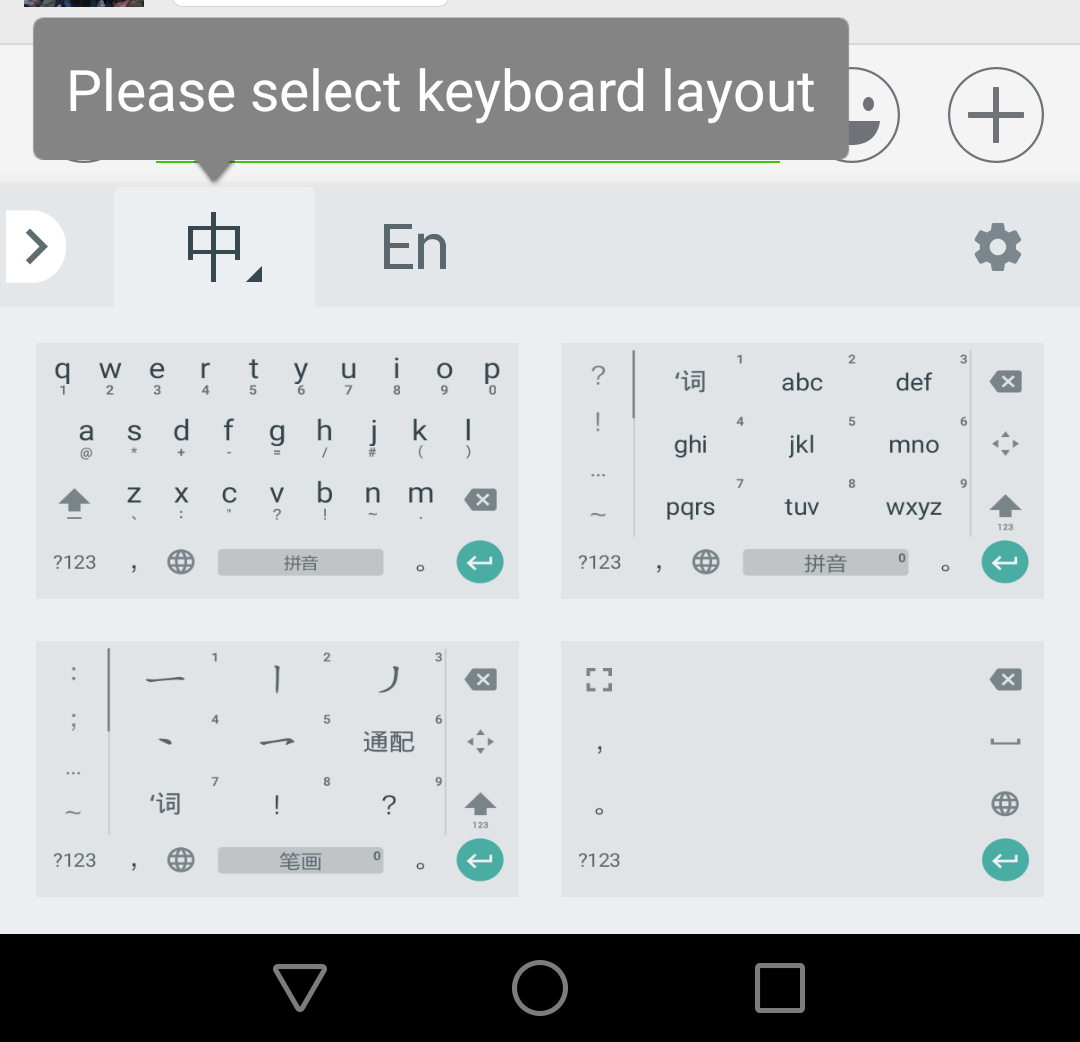
Maintenant que votre appareil est configuré, commencez à taper du chinois ! Vous pouvez utiliser votre propre méthode de saisie pour nos exercices de dactylographie, écrire vos propres poèmes ou histoires chinoises, commencer à envoyer des messages en mandarin à vos amis et camarades chinois, et vous faire de nouveaux amis dans le grand monde des médias sociaux chinois.
